Kompletny i łatwy przewodnik dotyczący przenoszenia biblioteki iTunes na nowy komputer Mac
Adela D. Louie, Ostatnia aktualizacja: March 17, 2021
Czy masz mnóstwo danych przechowywanych w iTunes? Planujesz kupić nowy komputer Mac, ale zastanawiasz się, czy możesz przenieś bibliotekę iTunes na nowy komputer Mac ze starego Maca? Jeśli tak, to ten wpis jest dla Ciebie. Pokażemy Ci tutaj, jak przesyłać iTunes Biblioteka na nowy komputer Mac w łatwy sposób, więc czytaj ten post do końca.
Jeśli masz duży plik zapisany w bibliotece iTunes na starym Macu i chciałeś przenieść je na nowy komputer Mac, który będziesz mieć, może to być trochę skomplikowane, ale ta irytacja będzie rozwiązany po przeczytaniu tego przewodnika. Albo dostajesz nowego iPhone'a i chcesz przenieś ważne kontakty do nowego, artykuł w linku może ci pomóc.
Ale nie martw się, ponieważ w tym poście pokażemy Ci kilka prostych sposobów, jak przenieść bibliotekę iTunes na nowy komputer Mac. Przeczytaj więc ten post i zobacz, które z metod, które Ci udostępnimy, będą najlepiej odpowiadały Twoim potrzebom.

Część 1. Różne sposoby przenoszenia biblioteki iTunes na nowy komputer MacCzęść 2. Świetne narzędzie do przenoszenia biblioteki iTunes na nowy komputer Mac
Część 1. Różne sposoby przenoszenia biblioteki iTunes na nowy komputer Mac
Aby przenieść bibliotekę iTunes ze starego komputera Mac na nowy, który będziesz mieć, oto kilka najłatwiejszych sposobów, w jaki możesz to zrobić.
Sposób 1. Przenieś bibliotekę iTunes na nowy komputer Mac za pomocą zewnętrznego dysku twardego
Jednym ze sposobów przeniesienia biblioteki iTunes na nowy komputer Mac jest użycie zewnętrznego dysku twardego. Jak wszyscy wiemy, zewnętrzny dysk twardy zwykle mieści dużą pojemność, której można użyć, aby móc zapisać wszystkie dane, które masz w bibliotece iTunes i przenieść je na nowy komputer Mac. Dodatkowo możesz kupić zewnętrzny dysk twardy, który spełni Twoje potrzeby w niskiej cenie.
Aby więc skorzystać z tej metody w celu przeniesienia biblioteki iTunes na nowy komputer Mac, wystarczy upewnić się, że masz wystarczająco dużo miejsca, aby przenieść wszystkie dane z iTunes i przenieść je na nowy komputer Mac . Oto, jak możesz wykonać tę metodę.
Krok 1: Połącz zewnętrzny dysk twardy do starego komputera Mac, a następnie uruchom program iTunes.

Krok 2: A następnie idź dalej i poszukaj folderu multimediów iTunes. Możesz to zrobić, klikając iTunes na pasku menu, a następnie klikając Preferencje. Stamtąd wszystko, co musisz zrobić, to wybrać opcję Zaawansowane, a będziesz mógł znaleźć folder iTunes Media na komputerze Mac.
Krok 3: A następnie kliknij opcję Plik, a następnie wybierz Biblioteka. Stamtąd idź dalej i kliknij Organizuj bibliotekę, a następnie umieść znacznik wyboru obok opcji Skonsolidowany plik. Następnie kliknij przycisk OK.
Krok 4: Następnie zamknij program iTunes na starym komputerze Mac.
Krok 5; Następnie uruchom folder multimediów iTunes, wykonując krok 2 powyżej, a następnie przeciągnij folder na zewnętrzny dysk twardy.
Krok 6: Następnie uruchom program iTunes, a następnie kliknij opcję Wybierz bibliotekę. Stąd wszystko, co musisz zrobić, to wybrać bibliotekę iTunes zapisaną na zewnętrznym dysku twardym.
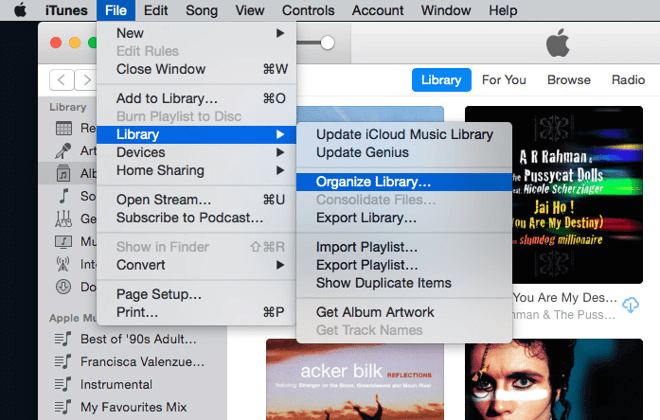
Krok 7: Następnie na nowym komputerze Mac podłącz do niego zewnętrzny dysk twardy, a następnie kliknij narzędzie Finder.
Krok 8: Teraz kliknij folder Muzyka, a następnie przeciągnij go do folderu biblioteki iTunes na zewnętrznym dysku twardym i przenieś do folderu muzyki na nowym komputerze Mac.
Krok 9: A następnie uruchom program iTunes na nowym komputerze Mac. Następnie naciśnij i przytrzymaj przycisk Option na klawiaturze podczas uruchamiania programu iTunes.
Krok 10: Następnie idź dalej i kliknij opcję Wybierz bibliotekę z wyskakującego okienka na ekranie, a następnie wybierz folder muzyczny z zewnętrznego dysku twardego.
Krok 11: Następnie kliknij folder biblioteki iTunes, a następnie kliknij przycisk Otwórz.
UWAGA: W tej metodzie szybkość przesyłania plików z biblioteki iTunes na nowy komputer Mac będzie zależeć od rozmiaru pliku kopii zapasowej utworzonej wcześniej. Oznacza to, że ukończenie zajmie trochę czasu, jeśli masz naprawdę ogromny rozmiar biblioteki iTunes. To pierwszy sposób na przeniesienie biblioteki iTunes na nowy komputer Mac.
Sposób 2. Przenieś bibliotekę iTunes na nowy komputer Mac za pomocą funkcji tworzenia kopii zapasowych
W tej metodzie zarchiwizowana zostanie kopia zapasowa wszystkich danych z biblioteki iTunes, z wyjątkiem audiobooków pobranych z Audible.com. Ta metoda będzie wymagać użycia czystej płyty CD lub DVD. Można to również zrobić, jeśli używasz wersji iTunes 7 do iTunes 10.3.
Oto krótki przewodnik po tym, jak wykonać tę metodę.
Krok 1: Na starym komputerze Mac uruchom program iTunes.
Krok 2: I stamtąd kliknij Plik na pasku menu iTunes, a następnie wybierz Biblioteka. Następnie kliknij opcję Utwórz kopię zapasową na dysku.
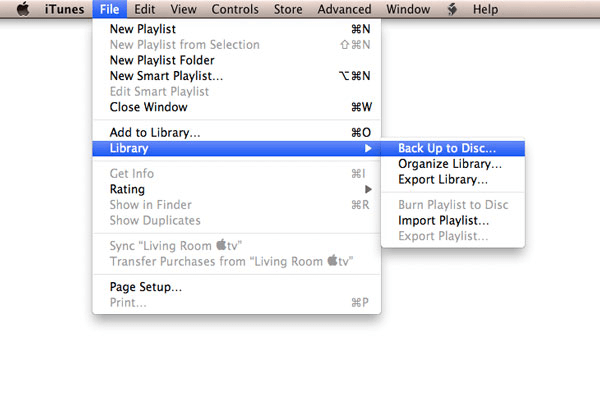
Krok 3: Stamtąd idź dalej i po prostu wybierz dane, które chcesz przenieść na pusty dysk ze starego komputera Mac. Na tym etapie masz do wyboru dwie opcje. Jednym z nich jest „Utwórz kopię zapasową całej biblioteki i listy odtwarzania iTunes” lub możesz wybrać opcję „Utwórz kopię zapasową tylko zakupów ze sklepu iTunes”. Więc śmiało i wybierz jedną z tych dwóch opcji.
Krok 4: Po wybraniu opcji kliknij przycisk Kopia zapasowa.
Krok 5: A następnie włóż pusty dysk do komputera Mac. Następnie tworzenie kopii zapasowej rozpocznie się do czasu, gdy zapełni pojemność pustego dysku. Jeśli w przypadku, gdy jedna płyta CD lub DVD nie może pomieścić wszystkich danych z iTunes, możesz po prostu włożyć nową, aby kontynuować.
Krok 6: Następnie na nowym komputerze Mac przywróć bibliotekę iTunes zapisaną na dysku CD lub DVD. Wszystko, co musisz zrobić, to włożyć jeden dysk do nowego komputera Mac, aż zakończy się przywracanie całej biblioteki z tego dysku, a następnie włóż drugi dysk, który masz, gdy skończysz.
W tym procesie, jeśli masz dużą liczbę bibliotek, możesz potrzebować około 10 sztuk CD, jeśli masz nagrywarkę CD. Oznacza to, że nie może to być skuteczny sposób na przeniesienie biblioteki iTunes na nowy komputer Mac. Jeśli jednak masz nagrywarkę DVD, możesz użyć około 4 dysków DVD na każde 15 GB biblioteki iTunes. To drugi sposób na przeniesienie biblioteki iTunes na nowy komputer Mac.
Sposób 3. Przenieś bibliotekę iTunes na nowy komputer Mac za pomocą Asystenta migracji
Jednym z najłatwiejszych sposobów przeniesienia biblioteki iTunes na nowy komputer Mac przy użyciu komputera Mac jest użycie Asystenta migracji. Jest to narzędzie, którego możesz użyć, aby ponownie utworzyć stary komputer Mac na nowym komputerze Mac, przenosząc dane, pliki i ustawienia. Mówi się, że to narzędzie może przesyłać większość plików, które masz w bibliotece iTunes. Ponadto korzystanie z tego narzędzia może również zaoszczędzić więcej czasu.
Mówi się, że to narzędzie jest oferowane podczas próby skonfigurowania nowego komputera Mac. Jeśli nie możesz wybrać tego narzędzia po raz pierwszy, gdy pojawiło się ono w Twojej konfiguracji, możesz poszukać go w folderze aplikacji, który można znaleźć w folderze Utility na komputerze Mac.
Następnie będziesz potrzebować kabla Thunderbolt lub Firewire, który będzie zależał od komputera Mac, który masz, aby podłączyć stary komputer Mac do nowego komputera Mac. Po zakończeniu procesu możesz kontynuować i ponownie uruchomić stary komputer Mac, a następnie przytrzymać przycisk „T”. Wtedy będziesz mógł zobaczyć Thunderbolt lub Firewire na ekranie. Gdy zobaczysz te ikony na ekranie, uruchom Asystenta migracji na nowym komputerze Mac, a następnie postępuj zgodnie z instrukcjami wyświetlanymi na ekranie. To trzeci sposób na przeniesienie biblioteki iTunes na nowy komputer Mac.
Sposób 4. Przenieś bibliotekę iTunes na nowy komputer Mac za pomocą iTunes Match
Ta metoda może zająć dużo czasu, aby zakończyć i może nie być w stanie przesłać wszystkich typów plików, które masz z biblioteki iTunes, nadal jest uważana za świetną opcję przesyłania iTunes Biblioteka na nowy komputer Mac. Chociaż musisz pamiętać, że korzystając z tej metody, nie będziesz w stanie przenieść swoich aplikacji, filmów, listy odtwarzania ani książek.
Ale jeśli nadal chcesz wypróbować tę metodę, oto krótki przewodnik, który możesz wykonać.
Krok 1: Musisz zasubskrybować iTunes Match.
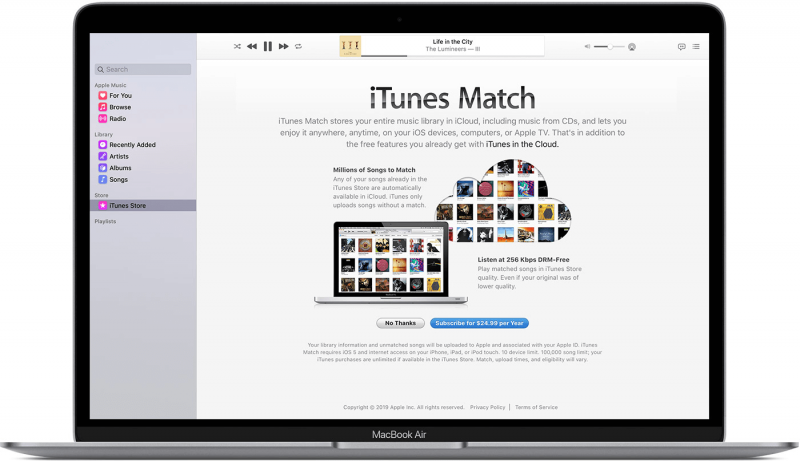
Krok 2: Następnie Twoja biblioteka iTunes zostanie zsynchronizowana z Twoim iCloud, a następnie Twoje utwory, które nie mają żadnych dopasowań, zostaną przesłane do niej.
Krok 3: Po zakończeniu przesyłania użyj nowego komputera Mac, a następnie zaloguj się na swoje konto iCloud.
Krok 4: Następnie uruchom program iTunes również na nowym komputerze Mac.
Krok 5: Następnie idź dalej i wybierz menu Sklep.
Krok 6: Stamtąd idź dalej i kliknij opcję Włącz dopasowanie iTunes.
Krok 7: Następnie będziesz mógł zobaczyć listę muzyki z konta iCloud, a następnie pobrać ją do biblioteki iTunes na nowym komputerze Mac.
Krok 8: Następnie postępuj zgodnie z instrukcjami wyświetlanymi na ekranie, aby pobrać swoje utwory z iTunes Match.
Czas potrzebny na transfer zależy od rozmiaru biblioteki iTunes, którą próbujesz przenieść. Mówi się również, że ta metoda jest idealna dla osób, które mają tylko podstawową bibliotekę iTunes i dla tych, którzy nie muszą przesyłać innych plików poza tymi, które może przesłać. To czwarty sposób na przeniesienie biblioteki iTunes na nowy komputer Mac.
Część 2. Świetne narzędzie do przenoszenia biblioteki iTunes na nowy komputer Mac
Ponieważ mówimy w zasadzie o przenoszeniu danych z jednego urządzenia na drugie, pozwól nam dać Ci szybką rekomendację, która z pewnością może być dla Ciebie pomocą w przyszłości. Jeśli chodzi o przesyłanie danych z jednego urządzenia do drugiego, istnieje również inne narzędzie, którego możesz użyć i które może pomieścić do przesyłania wszelkich posiadanych danych, takich jak zdjęcia, filmy, muzyka, wiadomości i kontakty. I to jest Przeniesienie telefonu FoneDog.
Przeniesienie telefonu
Przesyłaj pliki między komputerami z systemem iOS, Android i Windows.
Łatwe przesyłanie i tworzenie kopii zapasowych wiadomości tekstowych, kontaktów, zdjęć, filmów i muzyki na komputerze.
W pełni kompatybilny z systemem iOS 13 i Android 9.0.
Darmowe pobieranie

Transfer telefonu FoneDog to jedno skuteczne, wydajne i bardzo bezpieczne narzędzie, którego możesz użyć do przesyłania różnych typów danych z jednego urządzenia na drugie. Możesz przesyłać dane z dowolnego urządzenia z systemem iOS, Android, Windows, a także z komputera Mac.
To narzędzie jest również bardzo łatwe w użyciu, a ponadto daje swobodę wyboru danych, które chcesz przenieść ze starego urządzenia na nowe, na przykład transmisja danych między starym iPhonem a nowym iPhonem. Jest to jedno z najlepszych i najczęściej polecanych narzędzi przez wielu użytkowników ze względu na możliwość płynnego i szybkiego wykonywania swojej funkcji.
Wspomnieliśmy o prawie wszystkich możliwych sposobach przeniesienia biblioteki iTunes na nowy komputer Mac powyżej, więc wszystko, co musisz teraz zrobić, to wybrać, które z tych, o których wspomnieliśmy, pasują do tego, co musisz zrobić. I cokolwiek wybierzesz z rozwiązań, o których wspomnieliśmy powyżej, możesz mieć pewność, że będziesz mógł szybko przenieść bibliotekę iTunes na nowy komputer Mac.
Ludzie również czytająJak zsynchronizować iPhone'a z nowym komputeremJak zrobić transfer z Androida na iOS
Zostaw komentarz
Komentarz
Przeniesienie telefonu
Przesyłaj dane z iPhone'a, Androida, iOS i komputera do dowolnego miejsca bez żadnych strat dzięki FoneDog Phone Transfer. Takich jak zdjęcia, wiadomości, kontakty, muzyka itp.
Darmowe pobieranieGorące artykuły
- Jak naprawić błąd „iTunes nie mógł przywrócić iPhone'a, ponieważ wystąpił błąd podczas czytania…”
- Prosty sposób na eksportowanie listy odtwarzania iTunes
- Dlaczego iTunes trwa tak długo, aby go otworzyć i jak go naprawić
- 5 Rozwiązania: Rozwiązane zdjęcia zsynchronizowane z iTunes zostaną usunięte
- Jak rozwiązać problem z iTunes nie mógł połączyć się z tym iPhonem, którego nie masz pozwolenia
- 7 rozwiązań dla iTunes nie działa w systemie Windows 10
- Twój przewodnik po resetowaniu iTunes w systemie Mac i Windows
- iTunes nie może przywrócić iPhone'a, ponieważ hasło jest nieprawidłowe
/
CIEKAWYDULL
/
PROSTYTRUDNY
Dziękuję Ci! Oto twoje wybory:
Doskonały
Ocena: 4.8 / 5 (na podstawie 96 oceny)
